Kysymys
Ongelma: Kuinka korjata "viitattu tili on tällä hetkellä lukittu eikä ehkä ole kirjautunut sisään" -virheen Windows 10:ssä?
Ymmärrän nyt, että olen syöttänyt väärän salasanan kirjautumisnäyttöön yli viisi kertaa, minkä vuoksi olen tällä hetkellä lukittu ulos tililtäni ja minun on kipeästi kirjauduttava sisään. Se on työtietokoneeni, joten olen todella turhautunut. Voisitko ystävällisesti auttaa?
Ratkaistu vastaus
"Viitetty tili on tällä hetkellä lukittu, eikä sitä välttämättä ole kirjautunut sisään" on Microsoftin luoma virallinen ilmoitus.[1] Tämä viesti osoittaa, että tietokoneen käyttäjä on kirjoittanut väärän salasanan[2] tietyn määrän kertoja, minkä vuoksi Windows lukitsi tilin ja esti käyttäjää kirjautumasta sisään tietyksi ajaksi, jota ei ole määritetty.
Asiantuntijoiden mukaan "viitattu tili on tällä hetkellä lukittu, eikä sitä välttämättä ole kirjautunut sisään" -virhe esiintyy yleensä Windows 10 -järjestelmissä, jotka kuuluvat verkkotunnukseen, jossa on määritetty tilin lukituskynnys käytäntö.
Lisäksi "viitattu tili on tällä hetkellä lukittu eikä ehkä ole kirjautunut sisään" -virhe saattaa ilmetä myös, koska tili on väliaikaisesti lukittu. kun olet kirjoittanut väärän salasanan useita kertoja sisäänkirjautumisnäytölle, kun tietokoneella on useita tilejä, joilla on tilin lukituskynnyskäytäntö määritetty.
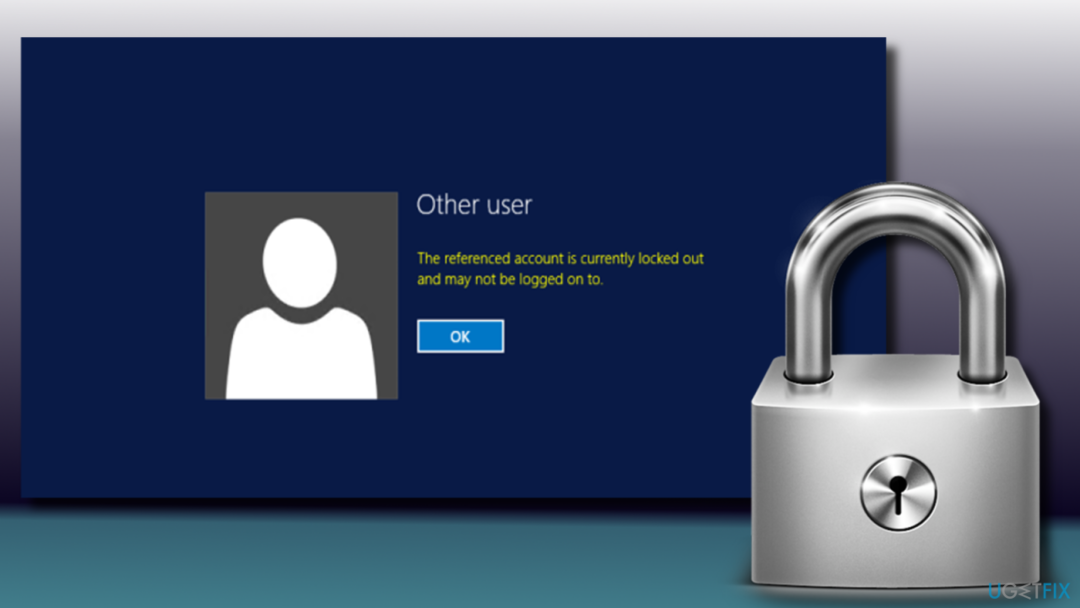
Siitä huolimatta, että "viitattu tili on tällä hetkellä lukittu, eikä sitä välttämättä ole kirjautunut sisään" ilmaantuminen ei ole erottamaton ongelma. Ainoa ongelma (jos sitä voidaan kutsua ongelmaksi) on, että virheen korjaus vaatii toimialueen ohjaimen puuttumisen.[3]
Ennen kuin aloitat suhteellisen monimutkaisen ongelman vianmäärityksen, varmista, että suoritat ensin perusasiat:
- Irrota verkkokaapeli ja käynnistä tietokone uudelleen;
- Irrota yhdistetyt asemat, palauta salasana ja yritä uudelleen;
- Tarkista aika- ja päivämääräasetukset.
Tämä video auttaa sinua:
Ratkaisu 1. Korjaa "viitattu tili on tällä hetkellä lukittu eikä ehkä ole kirjautunut sisään" -virhe muokkaamalla paikallista suojauskäytäntöä
Vioittuneen järjestelmän korjaamiseksi sinun on ostettava lisensoitu versio Reimage Reimage.
Kun näet "viitattu tili on tällä hetkellä lukittu eikä ehkä ole kirjautunut sisään" -virheen, suosittelemme, että poistut tietokoneelta 30 minuutiksi. Tämä on odotusaika, jonka järjestelmänvalvoja usein asettaa, jos käyttäjä antaa väärän salasanan. 30 minuutin odotuksen jälkeen kirjautumisnäyttö saattaa avautua ja saatat saada toisen mahdollisuuden päästä työpöydälle.
Jos olet onnistunut käyttämään työpöytääsi onnistuneesti, sinun tulee poistaa tilin lukituskynnys käytöstä käytäntö, jolla estetään "viitattu tili on tällä hetkellä lukittu eikä ehkä ole kirjautunut sisään" -virheen ilmestyä:
MERKINTÄ: nämä vaiheet koskevat vain Windows Pro- ja Enterprise-versioita.
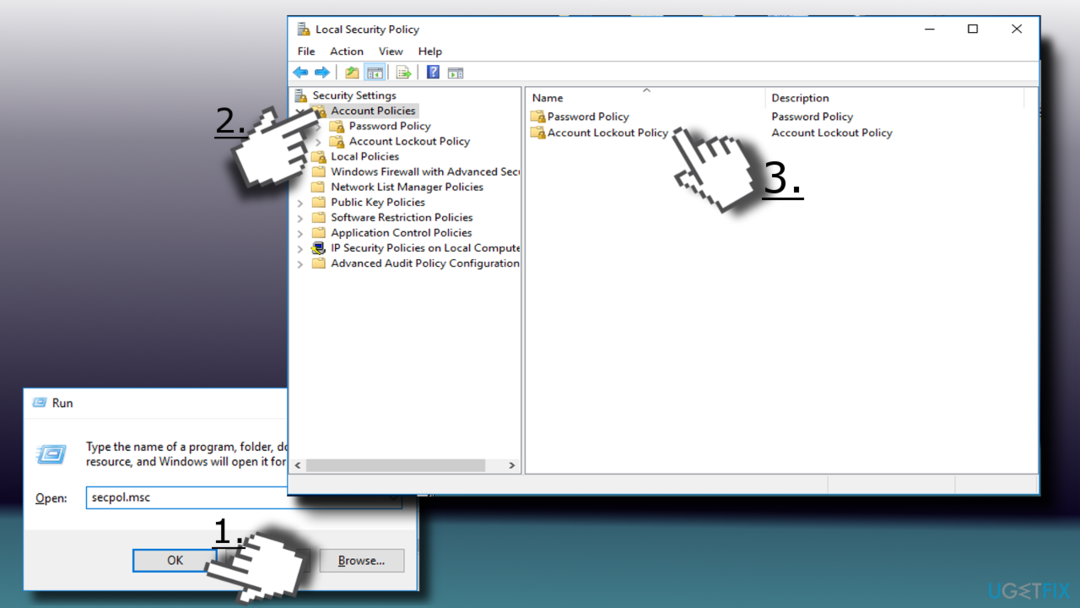
- Klikkaus Windowa-näppäin + R, tyyppi secpol.msc, ja osui Tulla sisään.
- Kun Paikallinen suojauskäytäntö ikkuna avautuu, valitse Turvallisuusasetukset.
- Avata Tilikäytäntö ja valitse Tilin sulkemiskäytäntö.
- Kaksoisnapsauta kohtaa Tilin sulkemisen kynnyskäytäntö (oikealla) avataksesi Asetusten konfigurointi ikkuna.
- Voit poistaa tilin lukituksen käytöstä korvaamalla nykyisen arvon arvolla 0 ja napsauta Käytä tallentaaksesi muutokset.
- Paina sitten OK ja sulje Paikallinen suojauskäytäntö -ikkuna.
- Sen jälkeen voit kirjautua tilillesi ilman, että näet "Viitetty tili on tällä hetkellä lukittu eikä ehkä ole kirjautunut sisään" -virhettä.
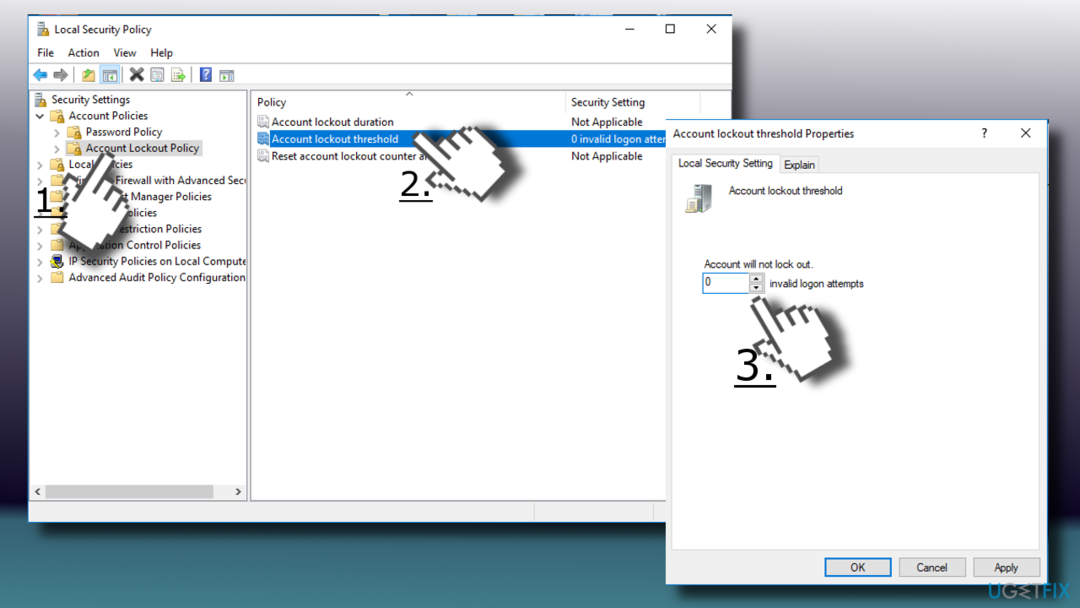
Ratkaisu 2. Tarkista DNS-asetukset
Vioittuneen järjestelmän korjaamiseksi sinun on ostettava lisensoitu versio Reimage Reimage.
Joissakin tapauksissa käyttäjät ilmoittivat väärästä DNS: stä[4] asetukset saivat heidät kohtaamaan "Viitetty tili on tällä hetkellä lukittu eikä ehkä ole kirjautunut sisään" -virheen. Mahdollisesti ei-toivottuja sovelluksia on paljon[5] (kuten Utopia.net), jotka voivat toimia DNS-kaappaajina. Tässä tapauksessa DNS-asetuksia muutetaan ilman lupaa. Palauta parametrit noudattamalla näitä ohjeita (huomaa: poista ensin kaikki epäilyttävät sovellukset ohjauspaneelista):
- Napsauta hiiren kakkospainikkeella alkaa painiketta ja valitse Verkkoyhteydet
- Valitse oikeasta ruudusta Ethernet
- Klikkaa Vaihda sovitin vaihtoehdot oikealla
- Napsauta hiiren kakkospainikkeella Ethernetiä ja valitse Ominaisuudet
- Etsi luettelosta Internet-protokollan versio 4 (TCP/IPv4) ja klikkaa Ominaisuudet
- Valitse Ominaisuudet-ikkunassa Hanki DNS-palvelinosoitteet automaattisesti ja napsauta OK
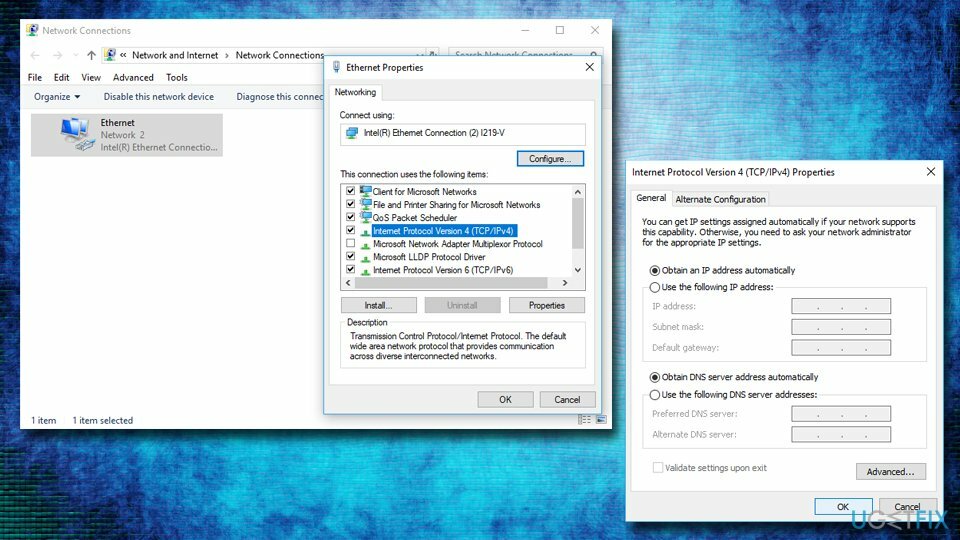
Jos tämä ei tuota tuloksia, voit yrittää vaihtaa Googlen DNS: ään rastittamalla Käytä seuraavia DNS-palvelinosoitteita ja syöttämällä seuraavat:
Ensisijainen DNS-palvelin: 8.8.8.8
Vaihtoehtoinen DNS-palvelin: 8.8.4.4
Ratkaisu 3. Aseta tilin salasana niin, ettei se vanhene koskaan
Vioittuneen järjestelmän korjaamiseksi sinun on ostettava lisensoitu versio Reimage Reimage.
Sinun on varmistettava, että Paikalliset käyttäjät ja ryhmät -valikossa salasana on asetettu niin, ettei se vanhene koskaan:
- Lehdistö Windows-näppäin + R, kirjoita lusrmgr.msc ja paina Enter
- Valitse Käyttäjät oikeassa ruudussa
- Napsauta käyttäjää hiiren oikealla painikkeella ja valitse Ominaisuudet
- Vuonna Kenraali välilehti, rastita Salasana ei koskaan vanhene laatikko ja napsauta OK
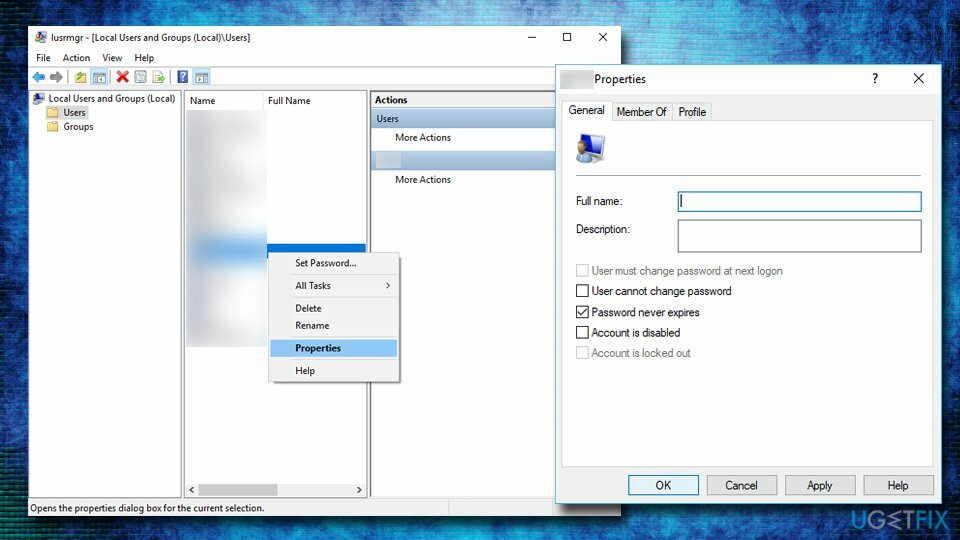
Ratkaisu 4. Tyhjennä välimuistissa olevat kirjautumistiedot tietokoneeltasi
Vioittuneen järjestelmän korjaamiseksi sinun on ostettava lisensoitu versio Reimage Reimage.
- Klikkaa alkaa painiketta ja kirjoita Credential Manager hakukenttään
- Valitse Windowsin kirjautumistiedot
- Napsauta ja nuolta niiden tunnistetietojen vieressä, jotka haluat poistaa ja valita Poista
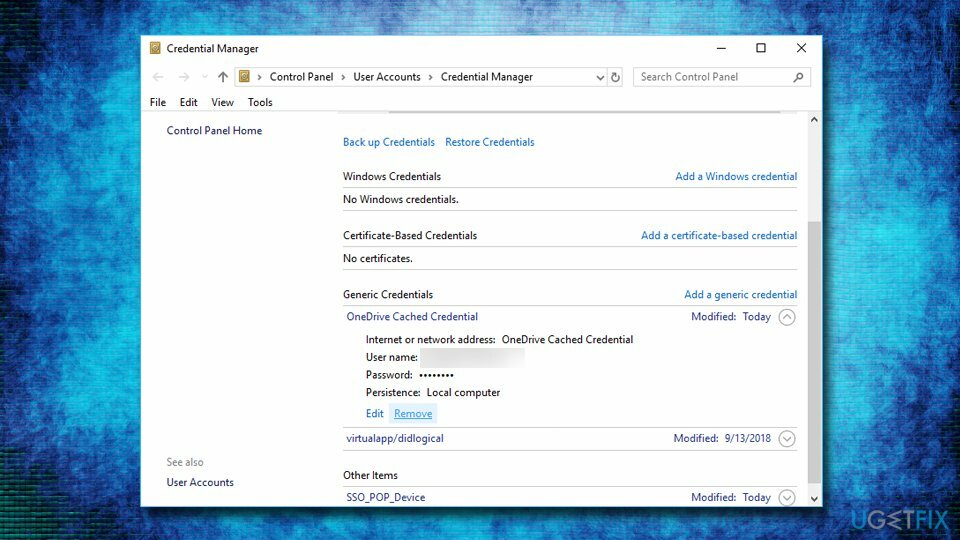
Ratkaisu 5. Käytä salasanan palautuslevyä tai alusta Windows
Vioittuneen järjestelmän korjaamiseksi sinun on ostettava lisensoitu versio Reimage Reimage.
Entä jos tietokoneesi ei kuulu toimialueeseen? Toisin sanoen, jos käytät a kotitietokone yhdellä järjestelmänvalvojan tilillä, jossa ei ole määritetty tilin lukitusrajan käytäntöjen asetuksia, mutta "viitattu tili on tällä hetkellä lukittu, eikä sitä ehkä ole kirjautunut" ilmestyi?
Silloin ainoa ratkaisu olisi Nollaa salasana käyttää Salasanan palautuslevy, mutta tätä tarkoitusta varten sinulla on oltava tällainen levy luotu jonkin aikaa sitten.
Jos sinulla ei ole salasanan palautuslevyä, meillä on suru-uutisia sinulle, koska ainoa tapa avata tietokoneesi lukitus on muotoinen Windows.
Korjaa virheet automaattisesti
ugetfix.com-tiimi yrittää tehdä parhaansa auttaakseen käyttäjiä löytämään parhaat ratkaisut virheiden poistamiseen. Jos et halua kamppailla manuaalisten korjaustekniikoiden kanssa, käytä automaattista ohjelmistoa. Kaikki suositellut tuotteet ovat ammattilaistemme testaamia ja hyväksymiä. Alla on lueteltu työkalut, joita voit käyttää virheen korjaamiseen:
Tarjous
tee se nyt!
Lataa FixOnnellisuus
Takuu
tee se nyt!
Lataa FixOnnellisuus
Takuu
Jos et onnistunut korjaamaan virhettäsi Reimagen avulla, ota yhteyttä tukitiimiimme saadaksesi apua. Ole hyvä ja kerro meille kaikki tiedot, jotka mielestäsi meidän pitäisi tietää ongelmastasi.
Tämä patentoitu korjausprosessi käyttää 25 miljoonan komponentin tietokantaa, jotka voivat korvata käyttäjän tietokoneelta vaurioituneen tai puuttuvan tiedoston.
Vioittuneen järjestelmän korjaamiseksi sinun on ostettava lisensoitu versio Reimage haittaohjelmien poistotyökalu.

VPN on ratkaisevan tärkeä, kun se tulee käyttäjien yksityisyyttä. Online-seurantaohjelmia, kuten evästeitä, eivät voi käyttää vain sosiaalisen median alustat ja muut verkkosivustot, vaan myös Internet-palveluntarjoajasi ja hallitus. Vaikka käyttäisit turvallisimpia asetuksia verkkoselaimen kautta, sinua voidaan silti seurata Internetiin yhdistettyjen sovellusten kautta. Lisäksi yksityisyyteen keskittyvät selaimet, kuten Tor, eivät ole optimaalinen valinta alentuneiden yhteysnopeuksien vuoksi. Paras ratkaisu äärimmäiseen yksityisyytesi on Yksityinen Internet-yhteys – ole anonyymi ja turvallinen verkossa.
Tietojen palautusohjelmisto on yksi vaihtoehdoista, jotka voivat auttaa sinua palauttaa tiedostosi. Kun poistat tiedoston, se ei katoa ilmaan – se pysyy järjestelmässäsi niin kauan kuin sen päälle ei kirjoiteta uutta tietoa. Data Recovery Pro on palautusohjelmisto, joka etsii työkopioita poistetuista tiedostoista kiintolevyltäsi. Käyttämällä työkalua voit estää arvokkaiden asiakirjojen, koulutöiden, henkilökohtaisten kuvien ja muiden tärkeiden tiedostojen katoamisen.